¿Consideras que tu Los auriculares o altavoces son excesivamente ruidosos. incluso después de configurar el volumen al nivel más bajo? ¿Este problema es constante en todas las aplicaciones y archivos durante la reproducción multimedia? ¿O es específico para una sola canción o archivo? Destacaremos algunos factores responsables de este problema y le mostraremos cómo regular la salida de audio a un volumen aceptable en su teléfono inteligente (Android e iOS) y computadora (Windows y Mac).
La exposición constante a ruidos excesivamente fuertes puede dañar su audición. Por lo tanto, debes ejecutar estas comprobaciones de solución de problemas en tu dispositivo inmediatamente. Si está utilizando un dispositivo de audio externo, desconéctelo y vuelva a conectarlo a su dispositivo. Eso podría resolver el problema. De lo contrario, prueba las recomendaciones siguientes.
1. Ajustar la configuración de volumen de la aplicación
Algunos programas tienen un controlador de volumen separado que es independiente de la configuración de volumen de todo el sistema de su dispositivo. La aplicación Música en computadoras portátiles y de escritorio Mac, por ejemplo, tiene un control deslizante de volumen dedicado para ajustar el volumen de reproducción de una o todas las canciones.
Por lo tanto, si la salida de audio parece demasiado alta incluso cuando el volumen de tu Mac está al mínimo, mueve el control deslizante de volumen en la esquina superior derecha de la aplicación Música para bajar el volumen según tus preferencias.
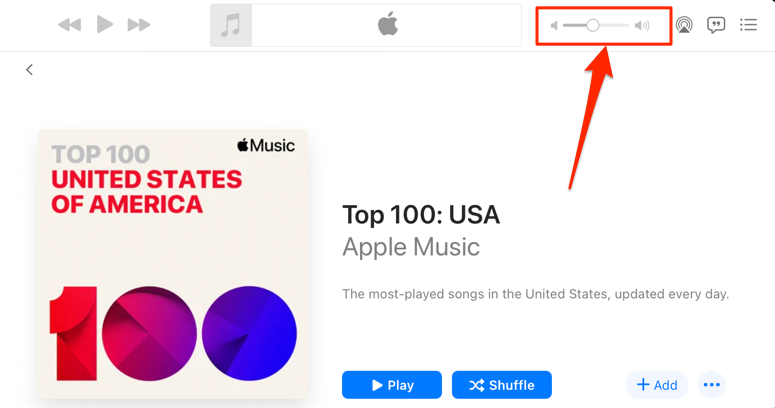
Debemos mencionar que la aplicación Música a veces reproduce ciertas canciones más alto que otras. Si notas que el volumen de tu Mac está demasiado alto en la configuración más baja mientras reproduces una canción (o álbum) en particular, dirígete al menú de configuración de contenido y asegúrate de que no tenga ningún efecto o ajuste de volumen agregado.
Mantén presionada la tecla Control y haz clic en la canción en Música y selecciona Obtener información en el menú contextual. Mejor aún, selecciona la canción y presiona la tecla Comando (⌘ ) + I .
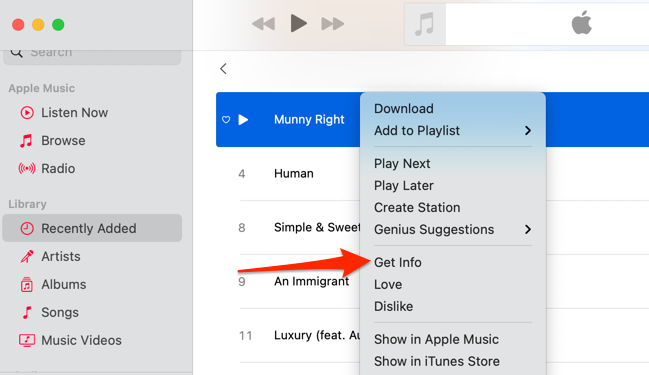
Como alternativa, seleccione la canción, seleccione Canción en la barra de menú y seleccione Información .
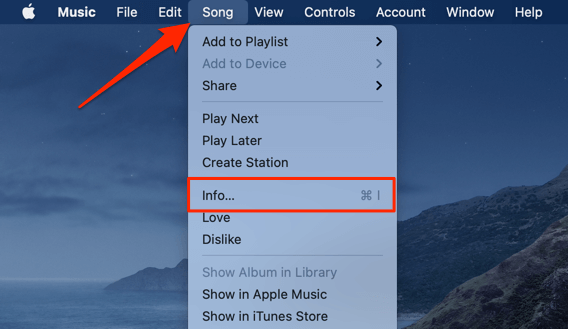
Dirígete a la pestaña Opciones y asegúrate de que el control deslizante "ajustar volumen" esté configurado en Ninguno . También debes configurar la opción "ecualizador" en Ninguno . Selecciona Aceptar para guardar los cambios.
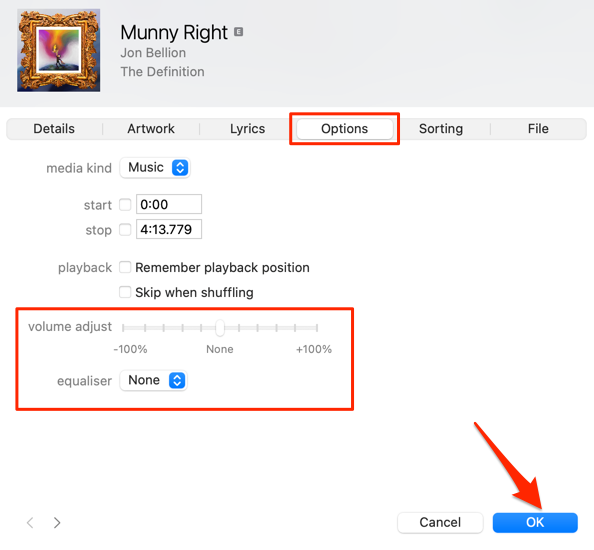
Eso eliminará cualquier efecto de audio que cause que las canciones suenen más alto que otras canciones.
2. Desactivar el volumen absoluto en Android
“Volumen absoluto” es una función de Android que unifica y sincroniza el control de volumen en su teléfono inteligente y dispositivos de audio. Esto significa que aumentar el volumen de su teléfono también aumentará el nivel de volumen de los auriculares o altavoces Bluetooth. Es una característica brillante, pero a veces hace que el volumen de los dispositivos Bluetooth sea inaceptablemente alto, incluso cuando el volumen del teléfono está bajo.
La función "Volumen absoluto" está habilitada de forma predeterminada y oculta en las Opciones de desarrollador de Android. Deshabilitar la función separará los niveles de volumen de sus dispositivos y solucionará los problemas de volumen. Intenta eso y mira si ayuda.
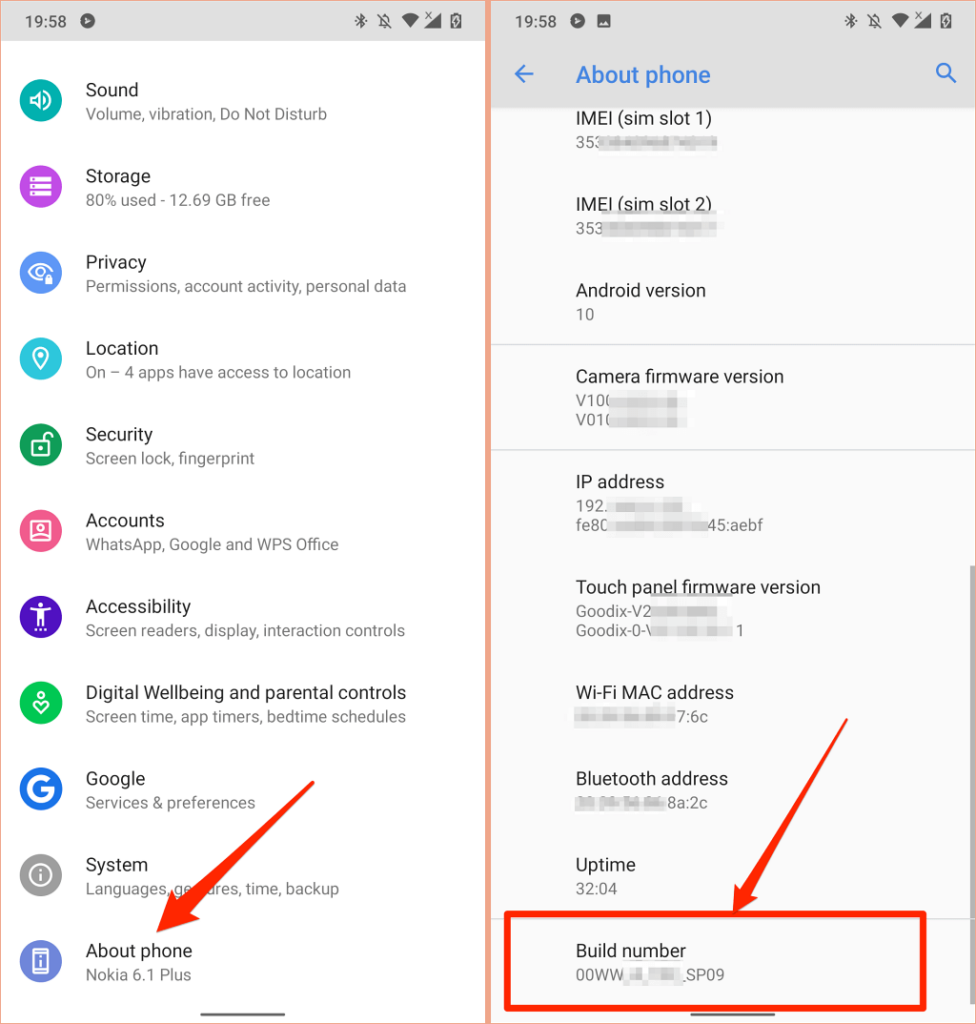
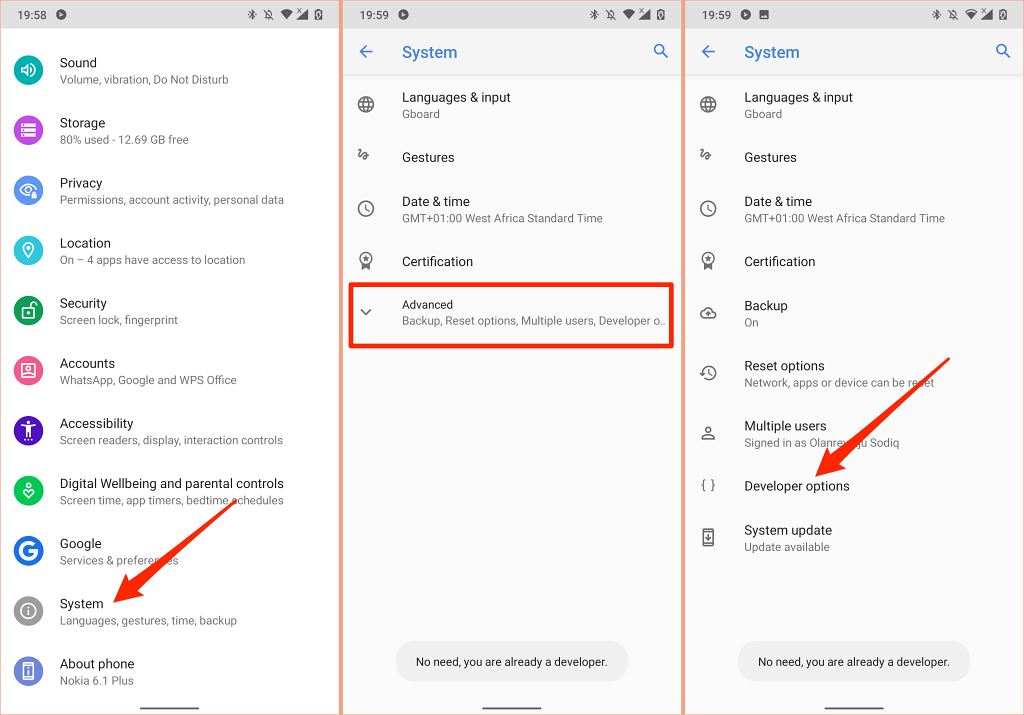
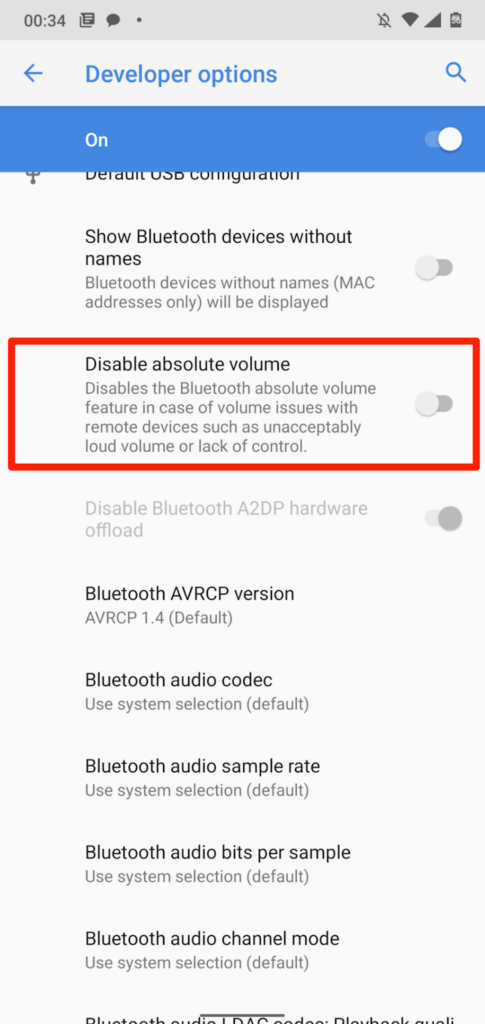
3. Reducir los sonidos fuertes en iPhone y iPad
En iOS y iPadOS, existe una función de "Seguridad de los auriculares" que analiza el audio de los auriculares y reduce los sonidos fuertes por encima de un determinado nivel de decibelios. Conecte sus AirPods o dispositivo de escucha Bluetooth a su iPad o iPhone y siga los pasos a continuación.
Abre la aplicación Configuración en tu iPhone, selecciona Sonidos y hápticos (o Sonidos , en iPhone 6S y modelos anteriores), selecciona Seguridad de los auriculares y activa Reducir sonidos fuertes .
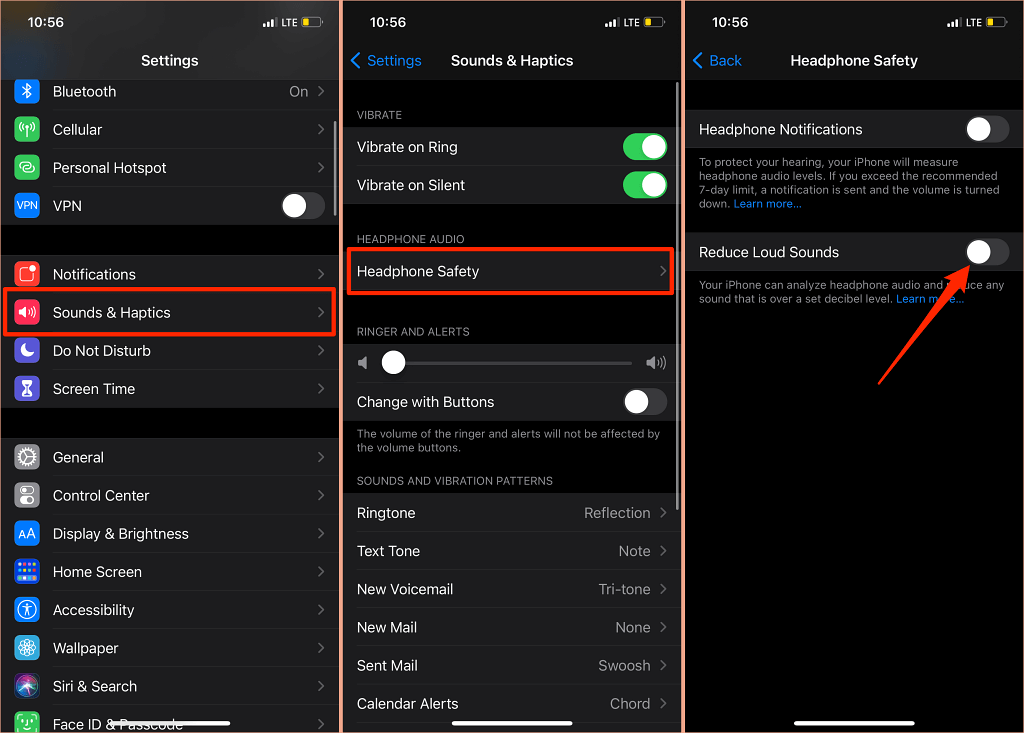
En iPads, vaya a Configuración >Sonidos >Reducir sonidos fuertes y active Reducir sonidos fuertes .
Lo siguiente que debe hacer es personalizar el nivel de ruido que no desea que supere el volumen de sus auriculares. Hay cinco niveles de reducción de ruido:.
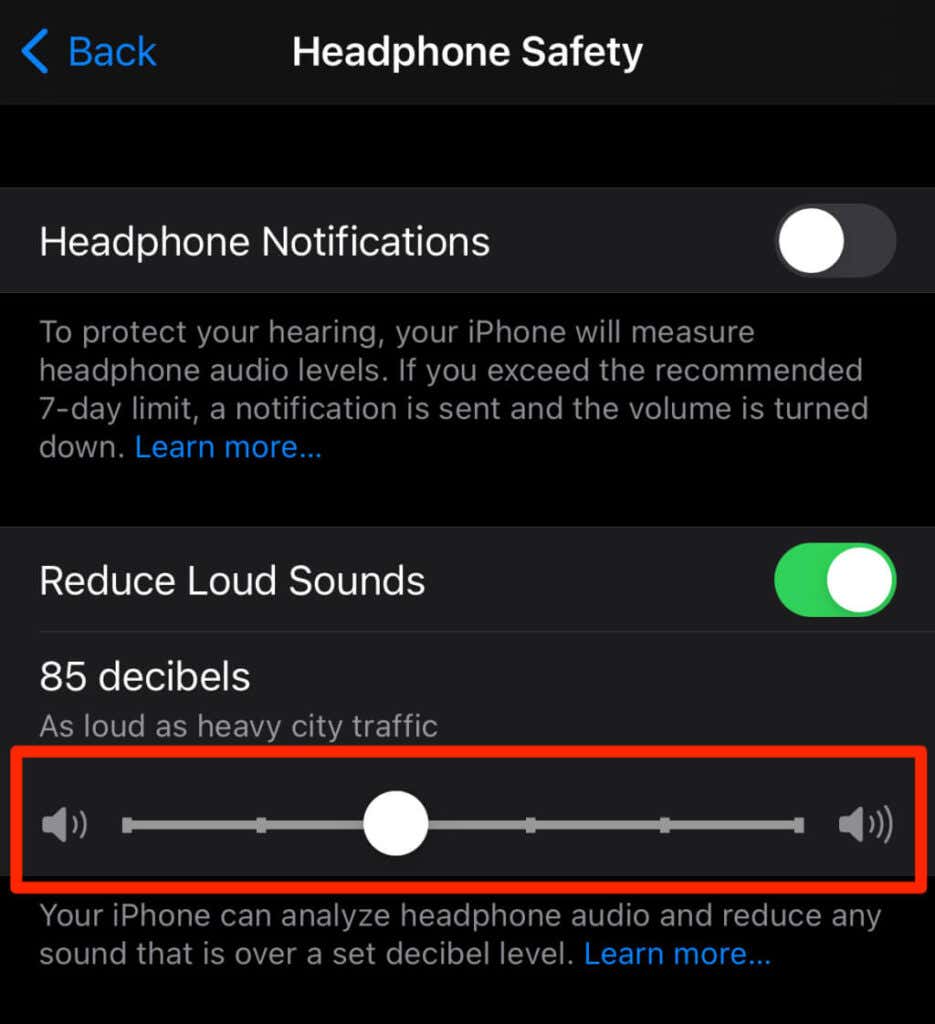
Puedes utilizar la herramienta Audición para comprobar el nivel de ruido de tus auriculares mientras escuchas música o miras vídeos.
Vaya a Configuración >Centro de control y toque el icono más junto a Audición . Esto agregará la herramienta auditiva al Centro de control para facilitar el acceso.
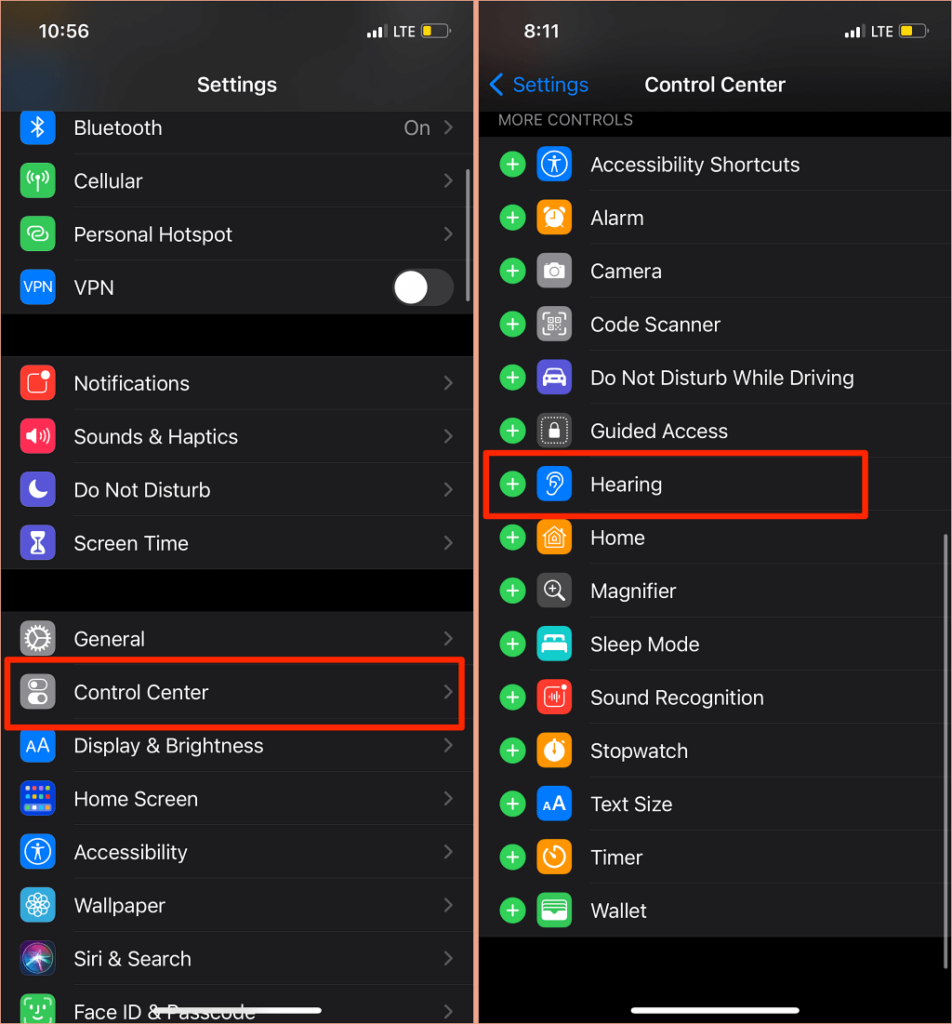
Conecta tus auriculares Bluetooth a tu iPhone o iPad y reproduce una canción. Abre el Centro de control, toca el ícono Audición y verás el ruido en la esquina superior izquierda del medidor "Nivel de auriculares".
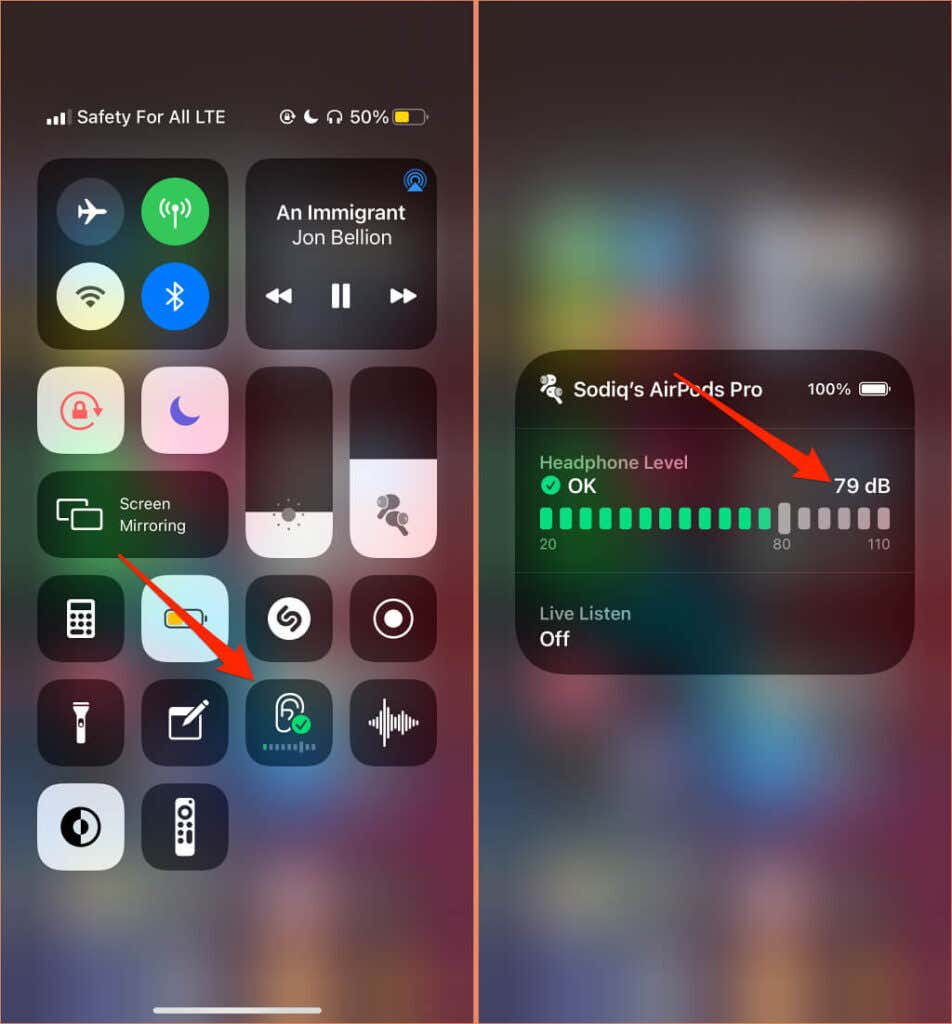
Nota: Apple afirma que las mediciones de audio de los auriculares en iPhone o iPad son más precisas cuando se utilizan auriculares Apple (AirPods) o Beats. Las mediciones del nivel de ruido en auriculares de terceros se estiman en función del volumen de su iPhone o iPad.
4. Actualice el firmware de sus auriculares
Muchos auriculares de alta gama tienen firmware que garantiza que funcionan correctamente. Actualizar el firmware de tus auriculares a la última versión solucionará los problemas de rendimiento y otros fallos que provocan un volumen excesivamente alto.

Tenemos un tutorial completo que detalla cómo actualizar el firmware de los AirPods. Si usas productos Beats, este Documento de soporte de Apple tiene los pasos para actualizar todos los modelos de audífonos y audífonos Beats. Para actualizar auriculares que no sean de Apple, consulte el manual de instrucciones del dispositivo o visite el sitio web del fabricante para obtener instrucciones..
5. Ejecute el solucionador de problemas de audio de Windows
Los dispositivos Windows tienen una herramienta de solución de problemas incorporada que diagnostica y soluciona problemas relacionados con el audio. El solucionador de problemas de audio escaneará el servicio de audio, los controladores de audio y la configuración de sonido de su PC en busca de anomalías que provoquen un volumen excesivamente alto.
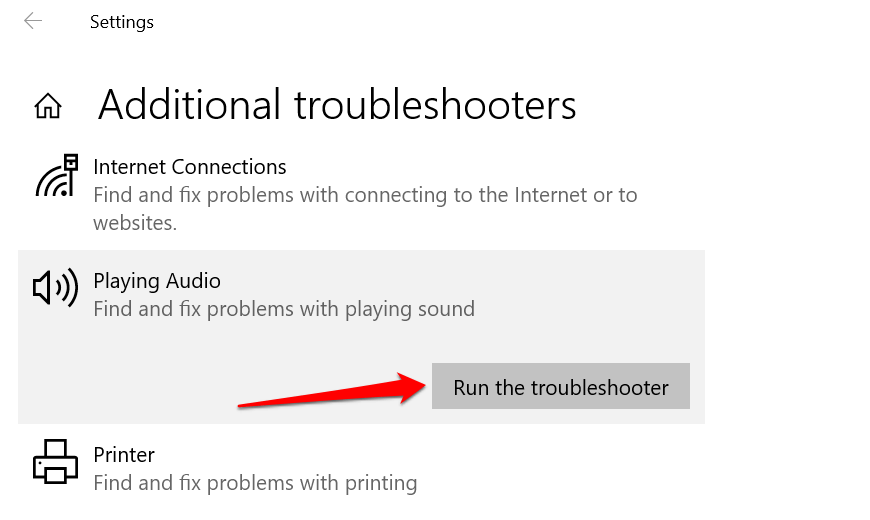
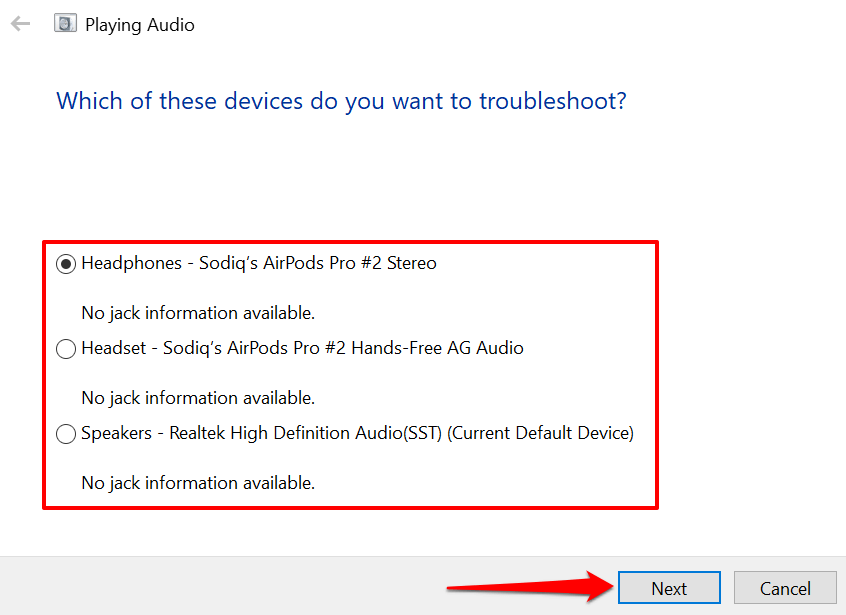
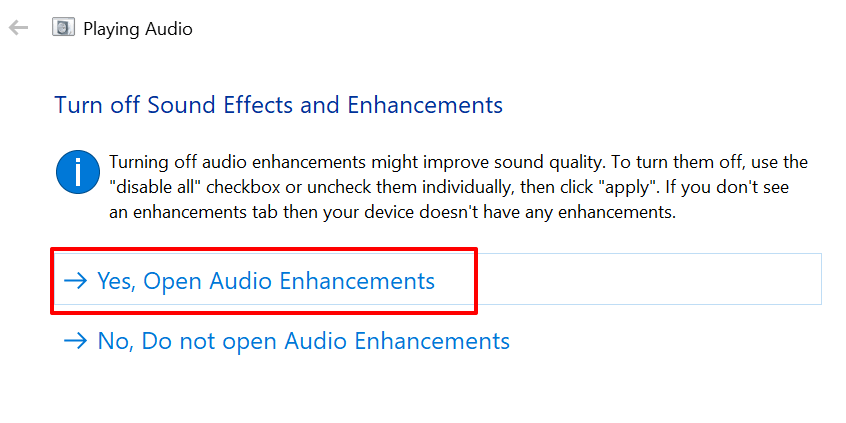
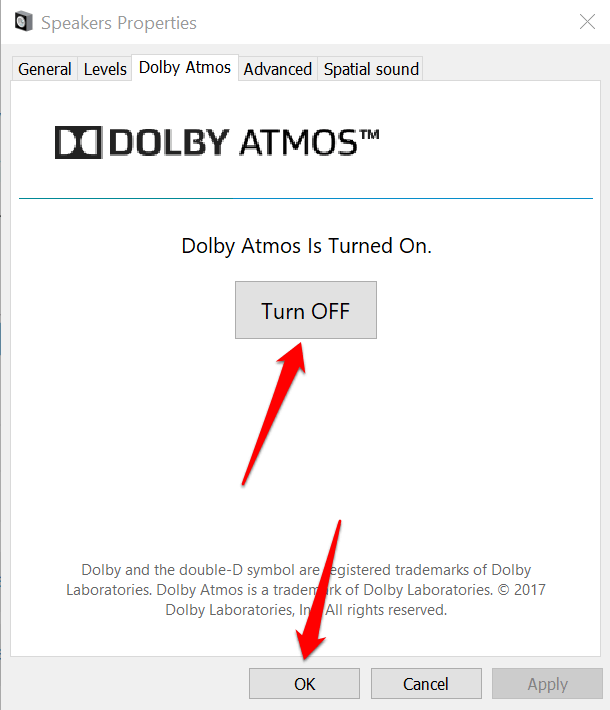
Nota: Si su PC con Windows tiene una pestaña dedicada a "Mejoras", marque la casilla Desactivar todas las mejoras y seleccione Aceptar para guardar las mejoras. cambios.
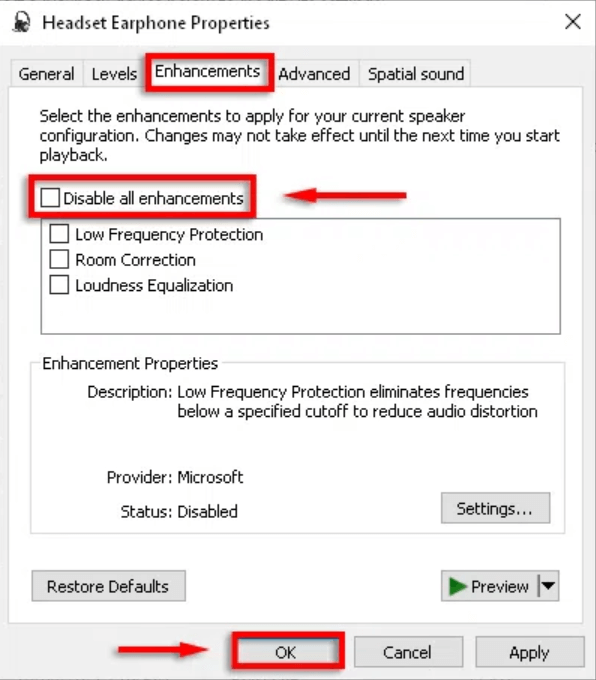
Reinicie su computadora y verifique si el nivel de volumen de audio se reduce cuando ajusta el volumen de su PC al mínimo.
6. Actualice o revierta el controlador de audio de su PC
Si el volumen de los auriculares o de los altavoces de la PC sigue siendo demasiado alto incluso después de desactivar las mejoras de audio, actualice los controladores que alimentan los dispositivos. Pero si el problema comenzó después de instalar un controlador defectuoso, revertir el controlador a la versión estable.
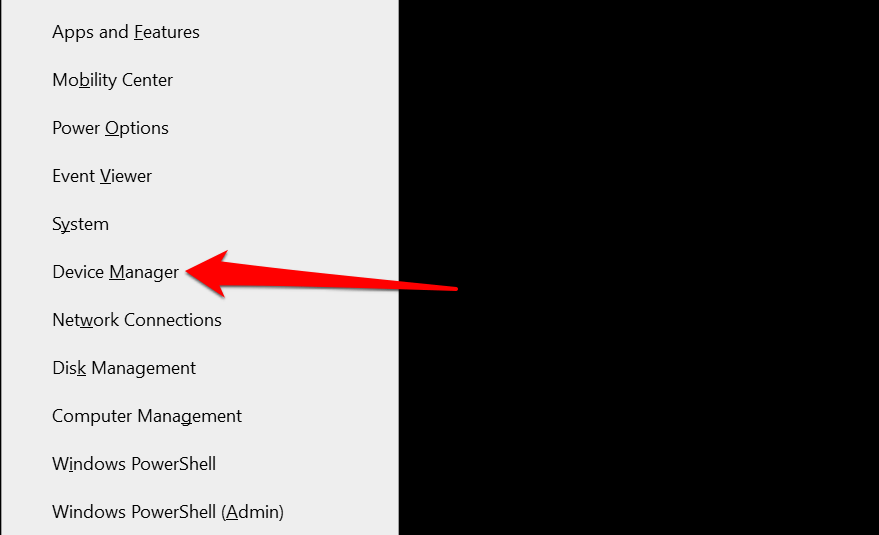
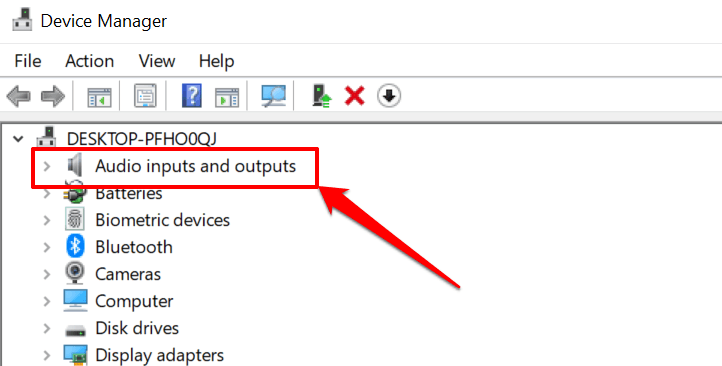
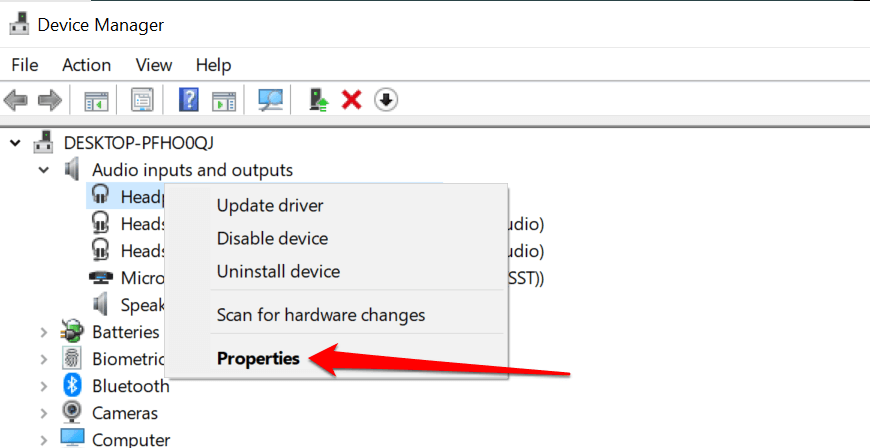
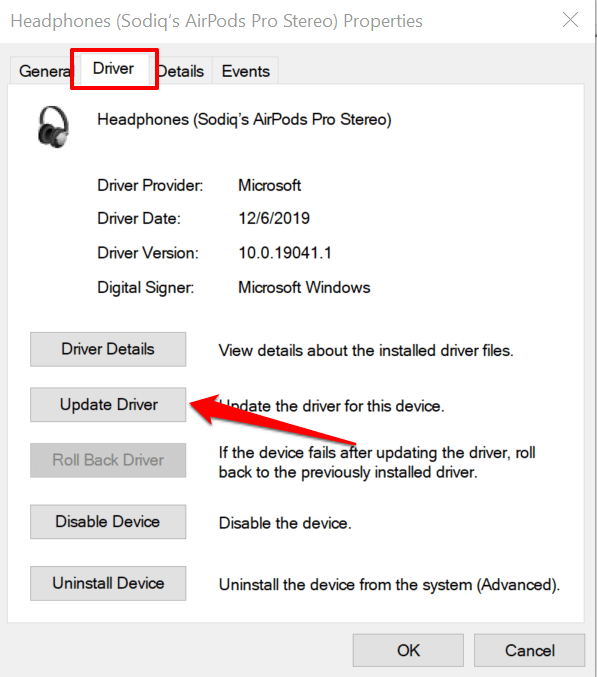
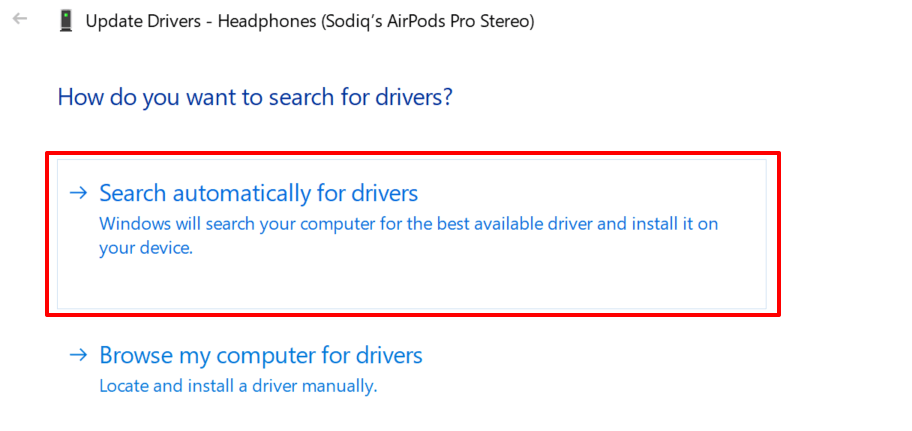
Para degradar el controlador de audio de su dispositivo a una versión anterior, seleccione Revertir controlador en la ventana de propiedades del controlador (consulte el paso 4 anterior). La opción aparecerá atenuada si no has actualizado el controlador.
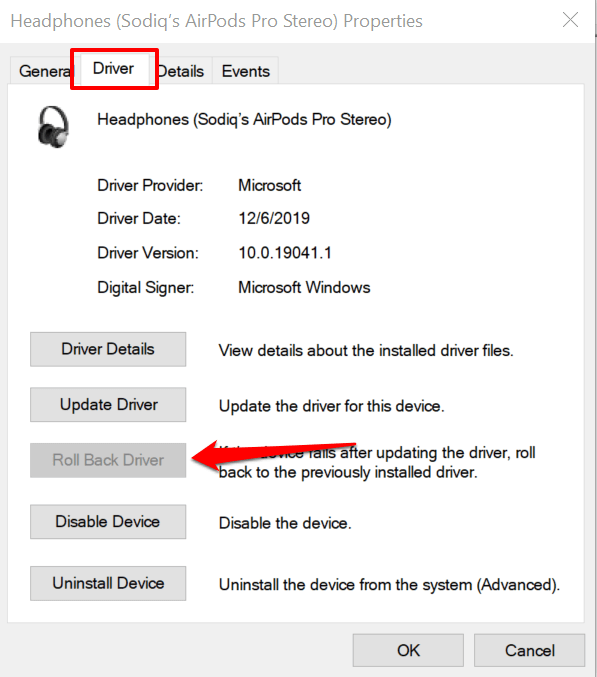
Reducir el audio excesivamente alto
Reiniciar el dispositivo también puede resolver fallos temporales del sistema que afectan el control de volumen de los auriculares o del altavoz. Apague su teléfono inteligente o computadora, vuelva a encenderlo, vuelva a conectar sus auriculares o altavoz e intente ajustar el volumen.
Si la salida de audio sigue siendo demasiado alta en el nivel de volumen más bajo, actualice el software de su dispositivo e inténtelo de nuevo. Esto solucionará errores relacionados con el audio y actualizará los controladores de audio de su PC, si hay una actualización disponible.
.